最近正在研究AS在使用手机调试时遇到了一点问题始终找不到设备,在网上找了很多帖子说的都不太对路,下面根据我自己操作的实际经验,总结一下我的操作方法:
1、我假设你已经搞定了前面gradle和build(前面配置各种包的版本问题,也是很恶心的)。
2、打开SDK Manager,如下图图所示,有两种方法。
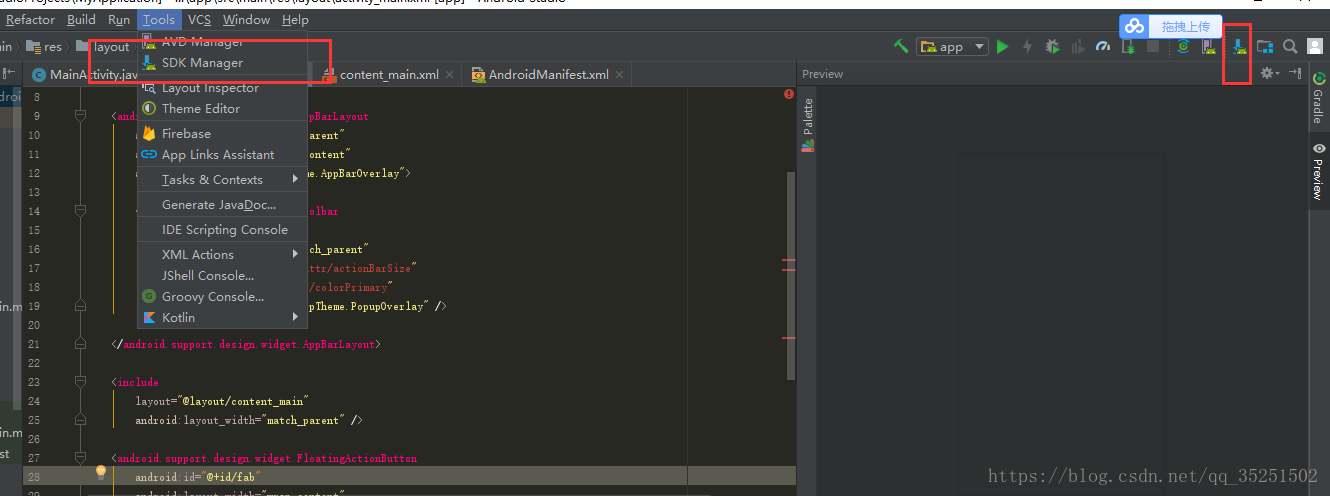
3、进入界面后如下图选择勾选“Google USB drive”点击“apply”进行安装。(我的已经安装完成)。

4、还是在这个界面,选择自己手机的Android SDK,我是红米NOTE4X 是安卓6.0 如图我就勾选安装了6.0。

5、进入电脑“设备管理器”安装驱动,这一步很重要,网上很多的介绍都有误,我是看了官网英文知道才知道的。我把链接放在下面了:
http://www.teamandroid.com/2017/05/24/download-google-usb-drivers/
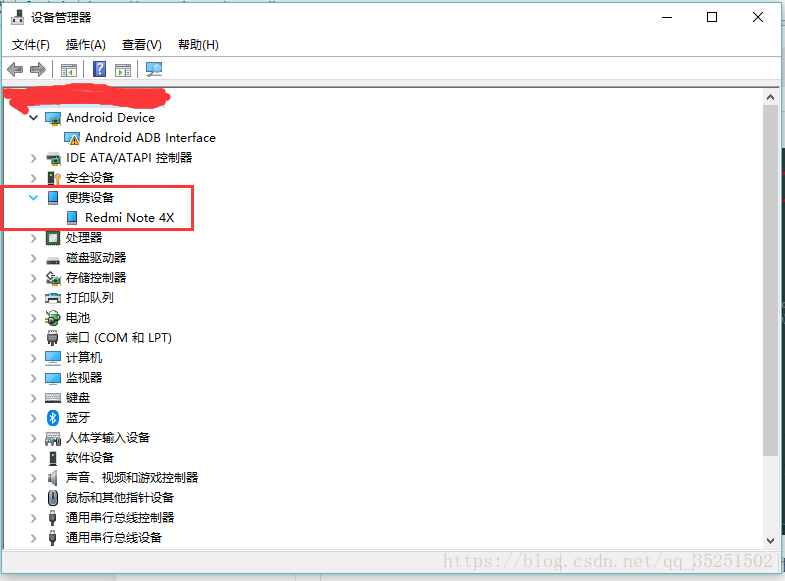
6、如上图右键点击你手机名字,选择更新驱动,接着选择“浏览我的计算机……”
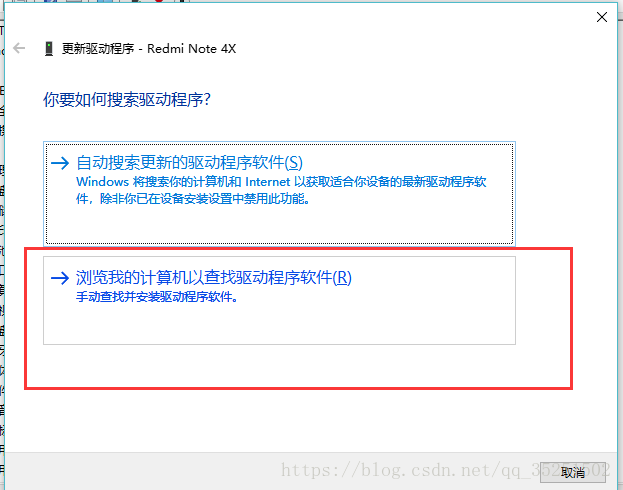
7、选择你刚才安装的Google USB drive 的目录 我的是默认的这个目录

点击下一步更新成功即可。
8、打开手机开发者模式,各厂商手机版本打开方式可能不一样,具体可以百度。
小米手机是在“设置-我的设备-全部参数-MIUI版本(连续点击这个版本号直到打开为止)”。
9、打开USB调试,上一步得操作打开“开发者选项后”找到这个选项
小米手机:设置-更多设置-开发者选项 打开这个这个目录下的“USB调试”“USB安装”“USB调试(安全设置)”
10、进入AS 开始调试 如果驱动安装无误进入AS 点击“Run-Run"app" ”

11、在弹出的对话框中选择你的手机 然后点OK

12、在手机界面允许安装APP,到此为止就成功了。
下面是我的展示效果:
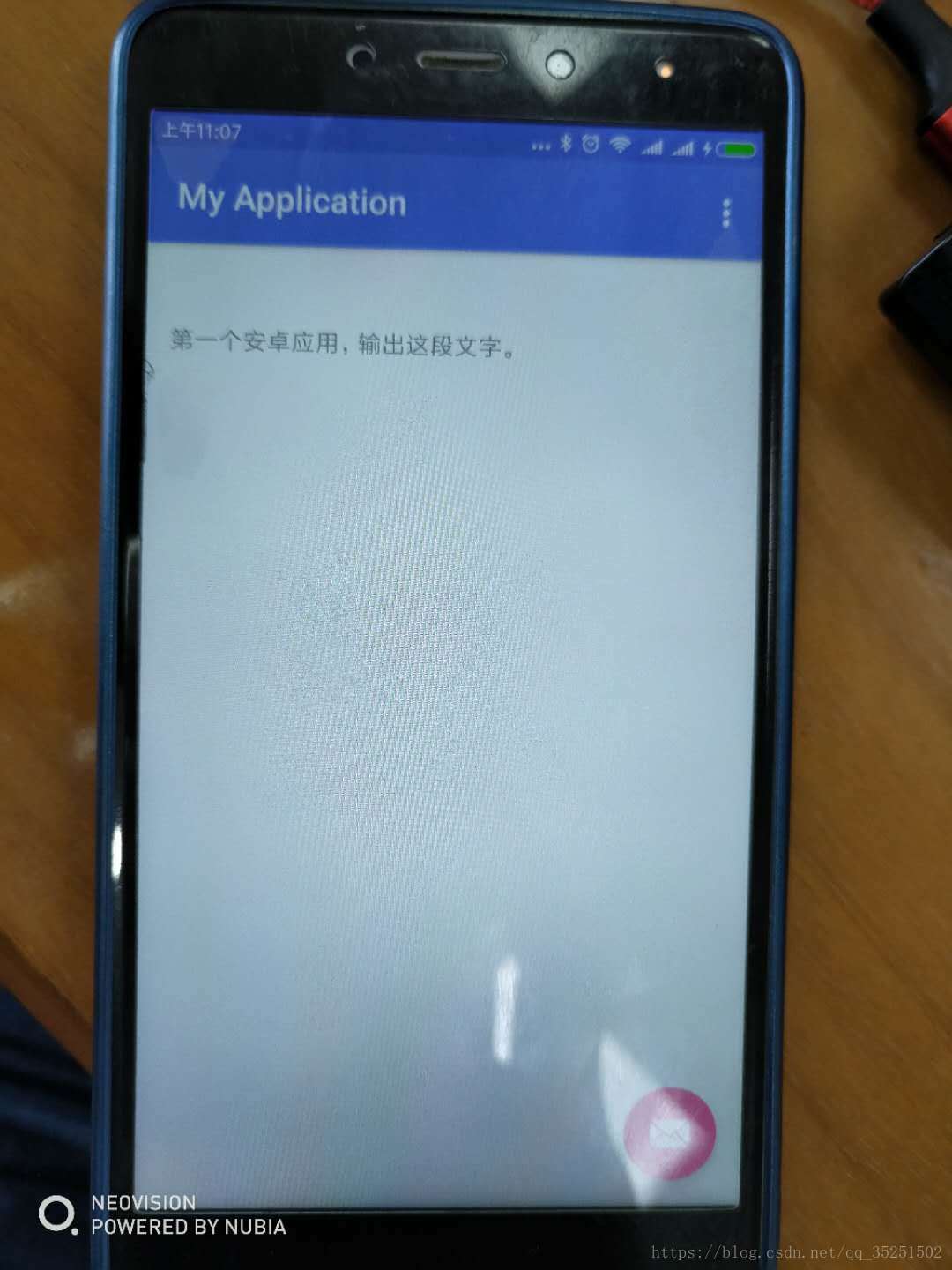
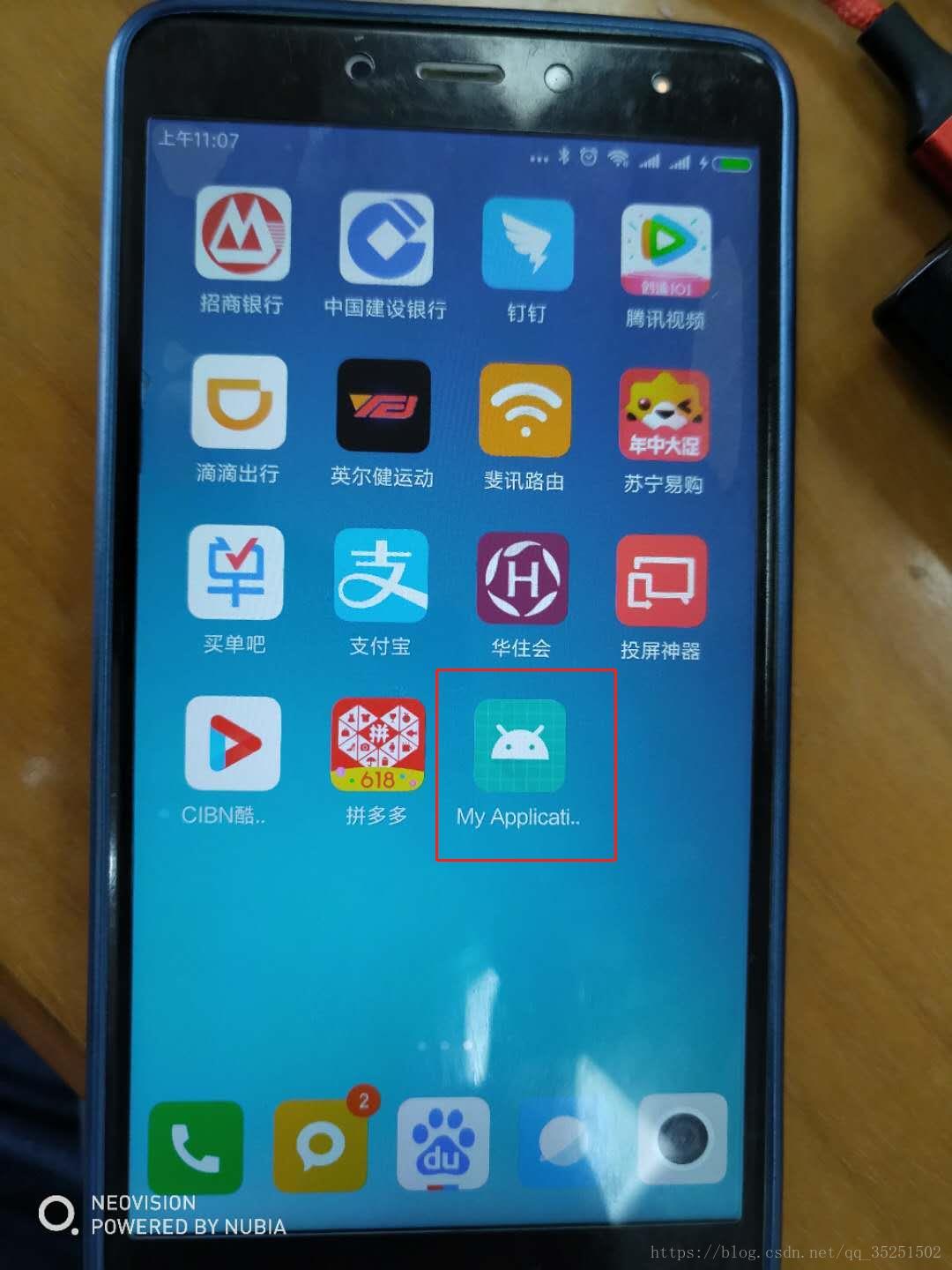
以上所述是小编给大家介绍的Android studio 连接手机调试操作步骤详解整合,希望对大家有所帮助,如果大家有任何疑问请给我留言,小编会及时回复大家的。在此也非常感谢大家对网站的支持!